Windows10系统桌面exe文件图标消失不见了的解决方法
使用Windows10正式版系统过程中,发现桌面上的一些exe文件图标突然消失不见了。虽然这些exe程序还能够正常运行,可是感觉还是非常不舒服。这该怎么办呢?接下来,就随小编看看Windows10系统桌面exe文件图标消失不见了的解决方法。

具体如下:
1、按“Win+R”打开“运行”窗口,输入“CMD”命令打开命令提示符窗口。

2、在打开命令提示符下输入以下命令行窗口,便可恢复(如图)。
taskkill /im explorer.exe /f
cd /d %userprofile%\appdata\local
del iconcache.db /a
start explorer.exe
exit
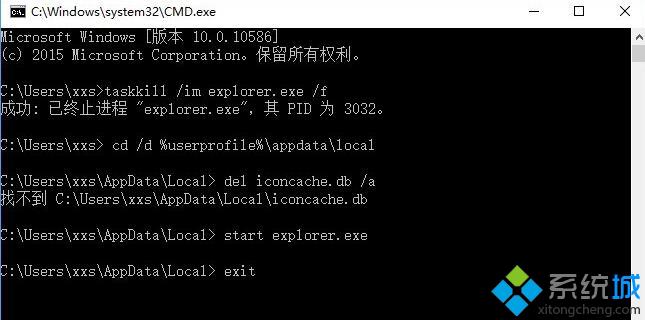
Windows10系统桌面exe文件图标消失不见了的解决方法就为大家介绍到这里了。如果你有一天发现Win10桌面上的exe文件图标丢失了,那么可以参考上述步骤找回exe图标。
相关教程:桌面图标突然全部消失exe程序怎么编写桌面的图标都不见了xp系统桌面不见了win8.1桌面图标不见了我告诉你msdn版权声明:以上内容作者已申请原创保护,未经允许不得转载,侵权必究!授权事宜、对本内容有异议或投诉,敬请联系网站管理员,我们将尽快回复您,谢谢合作!











